பேழை: உயிர் பிழைத்தது இது ஒரு சாகச-அதிரடி உயிர் வீடியோ கேம் ஆகும், இது 2017 ஆம் ஆண்டின் பிற்பகுதியில் வெளியிடப்பட்டது மற்றும் லினக்ஸ் முதல் விண்டோஸ் முதல் எக்ஸ்பாக்ஸ் வரையிலான ஒவ்வொரு தளத்திற்கும் சென்றுள்ளது. இந்த விளையாட்டு அதன் ஆரம்ப வெளியீட்டிற்குப் பிறகு பெரும் புகழ் பெற்றது மற்றும் அங்குள்ள சிறந்த உயிர்வாழும் விளையாட்டுகளில் ஒன்றாகப் புகழப்படுகிறது.

பேழை: உயிர் பிழைத்தது
அதன் வெற்றி மற்றும் விரிவாக்கம் இருந்தபோதிலும், விண்டோஸ் இயங்குதளத்தில் ஆர்க் விளையாடும் பயனர்கள் விளையாட்டில் பல சிக்கல்களைப் புகாரளித்தனர். பயனர் அறிக்கைகள் மற்றும் சோதனைகளின் படி, விளையாட்டு அமர்வுகளுக்கு இடையில் தோராயமாக செயலிழந்து கொண்டிருப்பதைக் கண்டோம், இது விளையாட்டு செயலிழக்க மட்டுமல்லாமல் முழு கணினியையும் ஏற்படுத்தியது.
பேழைக்கு என்ன காரணம்: உங்கள் கணினியை செயலிழக்கச் செய்த பிழைப்பு?
செயல்படும் போது பிழைகள் அல்லது சிக்கல்களை எதிர்கொள்ளும் போதெல்லாம் பெரும்பாலான விளையாட்டுகள் செயலிழக்கின்றன. இருப்பினும், விளையாட்டு உங்கள் ஆதாரங்களைப் பயன்படுத்தினால், அவை பாதிக்கப்படுமானால், உங்கள் கணினியும் செயலிழக்கக்கூடும். பேழையின் நிலை இதுதான்; விளையாட்டு உங்கள் கணினியை செயலிழக்கச் செய்கிறது. இது நடக்க சில காரணங்கள் இங்கே:
- மோசமான வன்பொருள் : ஆர்க் போன்ற விளையாட்டுகள் விளையாட உங்கள் வன்பொருளை பெரிதும் நம்பியிருப்பதால், உங்களிடம் ரேம் அல்லது பி.எஸ்.யூ போன்ற மோசமான வன்பொருள் இருந்தால் அவை செயலிழக்கக்கூடும்.
- மோட்ஸ் : நீங்கள் ஒரு ஆர்க் சேவையகத்தை இயக்குகிறீர்கள் என்றால், பயன்பாட்டில் நிறுவப்பட்ட கூடுதல் மோட்கள் ஒரு காரணமாக இருக்கலாம். விளையாட்டு ஒவ்வொரு முறையும் புதுப்பிக்கப்படுவதால், மோட்ஸ் புதிய அம்சங்களுடன் முரண்படலாம்.
- மோசமான இயக்கிகள் : காலாவதியான கிராபிக்ஸ் இயக்கிகள் உங்கள் விளையாட்டு இயங்காமல் இருக்கக்கூடும், மேலும் உங்கள் விளையாட்டையும் கணினியையும் செயலிழக்கச் செய்யலாம்.
- காணாமல் போன / சிதைந்த விளையாட்டு கோப்புகள் : விளையாட்டிற்கான நிறுவல் கோப்புகள் காணவில்லை அல்லது சிதைந்திருந்தால், விளையாட்டு துவங்கும்போது அல்லது செயலிழக்கத் தவறிவிடும்.
நீங்கள் தீர்வுகளுக்குச் செல்வதற்கு முன், உங்களிடம் இருப்பதை உறுதி செய்ய வேண்டும் குறைந்தபட்சம் உங்கள் கணினியில் விளையாட்டை இயக்குவதற்கான கணினி தேவைகள். இவை தான் என்பதை நினைவில் கொள்ளுங்கள் குறைந்தபட்சம் தேவைகள் மற்றும் விளையாட்டுக்கு தேவையான உகந்த தேவைகளை பிரதிபலிக்க வேண்டாம். தேவைகள்:
- தி : விண்டோஸ் 7 அல்லது 8
- செயலி: 2Ghz டூயல் கோர் 64-பிட் CPU
- கிராபிக்ஸ் : டைரக்ட்எக்ஸ் 11 இணக்கமான ஜி.பீ.யூ 1 ஜிபி வீடியோ ரேம்
- வன் : 20000 எம்பி கிடைக்கும் இடம்
- டைரக்ட்ஸ் : பதிப்பு 11
இந்த தேவைகளை நீங்கள் பூர்த்தி செய்யாவிட்டால், கீழே பட்டியலிடப்பட்டுள்ள தீர்வுகளைத் தொடர முன் உங்கள் வன்பொருளை முதலில் மேம்படுத்த வேண்டும்.
தீர்வு 1: விளையாட்டு கோப்புகளின் ஒருமைப்பாட்டை சரிபார்க்கிறது
ஸ்டீமில் இருக்கும் கேம்களில் சிக்கல்களை சரிசெய்யும்போது செய்ய வேண்டிய முதல் விஷயம் நீராவி விளையாட்டு கோப்புகளின் நேர்மையை சரிபார்க்கவும் . உங்கள் கணினியில் உள்ள விளையாட்டு கோப்புகள் சிதைந்திருக்கலாம் அல்லது தொகுதிகள் இல்லை என பல சந்தர்ப்பங்கள் உள்ளன. இந்த கருவி வலைத்தளத்திலிருந்து சமீபத்திய மேனிஃபெஸ்ட்டை தானாகவே பதிவிறக்குகிறது மற்றும் மேனிஃபெஸ்டில் உள்ள கோப்புகளை உங்கள் கணினியில் உள்ள கோப்புகளுடன் ஒப்பிடுகிறது. ஏதேனும் வித்தியாசம் இருந்தால், கோப்புகள் மாற்றப்படும்.
- உன்னுடையதை திற நீராவி பயன்பாடு கிளிக் செய்யவும் விளையாட்டுகள் மேல் பட்டியில் இருந்து. இப்போது தேர்ந்தெடுக்கவும் பேழை: உயிர் பிழைத்தது இடது நெடுவரிசையில் இருந்து, அதை வலது கிளிக் செய்து தேர்ந்தெடுக்கவும் பண்புகள் .
- பண்புகளில் ஒருமுறை, கிளிக் செய்க உள்ளூர் கோப்புகள் வகை மற்றும் தேர்ந்தெடுக்கவும் விளையாட்டு கோப்புகளின் ஒருமைப்பாட்டை சரிபார்க்கவும் .

விளையாட்டு கோப்புகளின் ஒருமைப்பாட்டை சரிபார்க்கவும் - பேழை பிழைப்பு
- இப்போது, செயல்முறை முடியும் வரை காத்திருங்கள். சரிபார்ப்பு முடிந்ததும் உங்கள் கணினியை மறுதொடக்கம் செய்து மீண்டும் பேழையைத் தொடங்கவும். செயலிழப்பு தீர்க்கப்பட்டதா என சரிபார்க்கவும்.
தீர்வு 2: கிராபிக்ஸ் இயக்கிகளை மீண்டும் உருட்டுதல் / புதுப்பித்தல்
உங்கள் விளையாட்டு கோப்புகள் முழுமையானவை மற்றும் சேதமடையவில்லை என்றால், உங்கள் விளையாட்டு செயலிழந்த குற்றவாளி உங்கள் கிராபிக்ஸ் இயக்கிகளாக இருக்கலாம். கிடைக்கக்கூடிய சமீபத்திய கட்டமைப்பிற்கு கிராபிக்ஸ் இயக்கிகள் புதுப்பிக்கப்படாவிட்டால், அது விளையாட்டின் செயல்பாட்டில் சிக்கல்களை ஏற்படுத்தக்கூடும். இருப்பினும், சில சந்தர்ப்பங்களில், சமீபத்திய இயக்கிகளை நிறுவுவது மேலும் சிக்கல்களை ஏற்படுத்தியது என்பதை கவனத்தில் கொள்ள வேண்டும். எனவே நீங்கள் இரண்டு முறைகளை முயற்சிக்க வேண்டும்; உங்கள் இயக்கிகளை சமீபத்திய உருவாக்கத்திற்கு புதுப்பித்து, அது எவ்வாறு செல்கிறது என்பதைப் பார்க்கவும் அல்லது முயற்சிக்கவும் உங்கள் இயக்கிகளை மீண்டும் உருட்டுகிறது .
- Windows + R ஐ அழுத்தி, உரையாடல் பெட்டியில் “devmgmt.msc” என தட்டச்சு செய்து Enter ஐ அழுத்தவும்.
- சாதன நிர்வாகியில் வந்ததும், செல்லவும் அடாப்டர்களைக் காண்பி மற்றும் வகையை விரிவாக்குங்கள். உங்கள் கிராபிக்ஸ் டிரைவரில் வலது கிளிக் செய்து தேர்ந்தெடுக்கவும் இயக்கி மென்பொருளைப் புதுப்பிக்கவும் .

இயக்கி மென்பொருளைப் புதுப்பித்தல்
- முதல் விருப்பத்தைத் தேர்ந்தெடுக்கவும் புதுப்பிக்கப்பட்ட இயக்கி மென்பொருளுக்காக தானாகத் தேடுங்கள் . விண்டோஸ் புதுப்பிப்பில் கிடைக்கும் சமீபத்திய இயக்கிகளை விண்டோஸ் இப்போது சரிபார்க்கும்.

விண்டோஸ் புதுப்பிப்பு மூலம் இயக்கி புதுப்பித்தல்
உங்கள் கணினியில் சமீபத்திய இயக்கிகள் ஏற்கனவே நிறுவப்பட்டிருந்தால், அவற்றை நிறுவல் நீக்க முயற்சிக்கவும் (சமீபத்திய இயக்கி மென்பொருள் வெளியீட்டிற்கு முன்பு உங்கள் விளையாட்டு சரியாக வேலை செய்திருந்தால்).
உற்பத்தியாளரின் வலைத்தளத்திலிருந்து உங்கள் கணினியில் பணிபுரிந்த இயக்கியின் பதிப்பை கைமுறையாக பதிவிறக்கவும் இறைவன் தேர்ந்தெடுக்கப்பட்ட ஒன்றை நிறுவுவதற்கு முன் இயக்கியை முழுவதுமாக நிறுவல் நீக்க.
தீர்வு 3: மோட்களை அகற்றுதல் மற்றும் கிராபிக்ஸ் விருப்பங்களை குறைத்தல்
நீங்கள் ஆர்க்குக்கான சேவையகத்தை இயக்குகிறீர்கள் என்றால்: சர்வைவல் உருவானது, விளையாட்டில் பயன்படுத்தப்படும் மோட்களை முடக்க வேண்டும். மோட்ஸ் விளையாட்டிற்கு ஒரு சிறந்த சேர்க்கை, ஆனால் விளையாட்டுக்கான புதுப்பிப்புகள் அடிக்கடி வெளியிடப்படும்போது சிக்கல்களை ஏற்படுத்தக்கூடும். அவற்றின் அமைப்புகள் மோதிக்கொண்டு விளையாட்டு செயலிழக்கிறது.

கிராபிக்ஸ் விருப்பங்களை குறைத்தல் - ஆர்க் சர்வைவல்
மேலும், விளையாட்டில் கிராபிக்ஸ் விருப்பங்களை குறைக்க முயற்சிக்க வேண்டும். மேகக்கணி விவரம், பார்க்கப்பட்ட தூரம், நிழல்கள் போன்றவற்றைக் குறைக்கவும். குறைந்த கிராபிக்ஸ் அமைப்புகளில் விளையாட முயற்சிக்கவும், இது விபத்து ஏற்படாமல் தீர்க்குமா என்று பாருங்கள்.
தீர்வு 4: வன்பொருளை மீண்டும் நிறுவுதல் மற்றும் சரிபார்க்கிறது
மூன்று தீர்வுகளும் உங்களுக்காக வேலை செய்யவில்லை என்றால், உங்கள் கணினியில் விளையாட்டை மீண்டும் நிறுவ முயற்சி செய்யலாம். மீண்டும் நிறுவுவது என்பது உங்கள் கணினியில் சிதைந்த அல்லது உடைந்த நிறுவல் கோப்புகளின் சாத்தியத்தை அகற்றுவதாகும். நீங்கள் மீண்டும் நிறுவும்போது, நீராவி தானாகவே உங்கள் பயனர் தரவை உங்கள் விளையாட்டில் ஏற்றும்.
- நீராவியைத் தொடங்கி உங்களிடம் செல்லவும் விளையாட்டு நூலகம். வலது கிளிக் செய்யவும் பேழை: உயிர் பிழைத்தது தேர்ந்தெடு நிறுவல் நீக்கு .

பேழை சர்வைவலை மீண்டும் நிறுவுகிறது
- நிறுவல் நீக்கிய பின் உங்கள் கணினியை மறுதொடக்கம் செய்து, நீராவியிலிருந்து விளையாட்டை மீண்டும் பதிவிறக்கவும்.
தீர்வு 5: சமீபத்திய பேட்சை நிறுவவும்
சில நேரங்களில் இந்த சிக்கல்கள் விளையாட்டின் தற்போதைய இணைப்புடன் ஏற்பட்ட தடுமாற்றம் அல்லது விளையாட்டு கோப்புகளில் உள்ள பொதுவான பிழை காரணமாக ஏற்படுகின்றன. இந்த வகையான சிக்கல்கள் ஒவ்வொரு முறையும் விளையாட்டு உருவாக்குநர்களிடமிருந்து புதிய இணைப்புகளில் உரையாற்றப்படுகின்றன. எனவே கிடைக்கக்கூடிய சமீபத்திய ARK பேட்சை பதிவிறக்கம் செய்து பயன்படுத்த பரிந்துரைக்கப்படுகிறது.
- நீராவியைத் தொடங்கி உங்கள் கணக்கு விவரங்களுடன் உள்நுழைக.
- என்பதைக் கிளிக் செய்க ‘நூலகம்’ விருப்பம் மற்றும் இடது தாவலில் இருந்து உங்கள் விளையாட்டில் வலது கிளிக் செய்யவும்.
- தேர்ந்தெடு ‘பண்புகள்’ பட்டியலிலிருந்து பின்னர் கிளிக் செய்யவும் ‘புதுப்பிப்புகள்’ தாவல்.
- ‘ எப்போதும் இந்த விளையாட்டை புதுப்பித்த நிலையில் வைத்திருங்கள் ‘ஆட்டோ அப்டேட்ஸ் விருப்பத்தின் கீழ் விருப்பம் தேர்ந்தெடுக்கப்பட்டது.
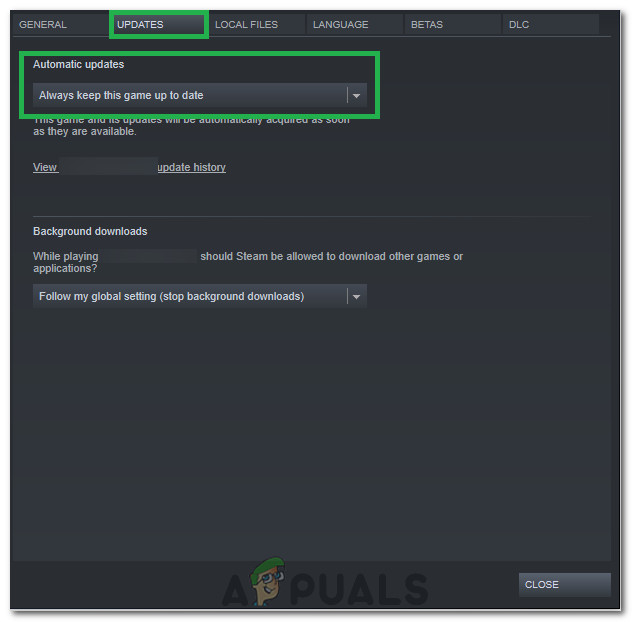
Keep up to date விருப்பத்தைத் தேர்ந்தெடுக்கவும்
- கிடைக்கக்கூடிய சமீபத்திய இணைப்புகளை அவை வந்தவுடன் இது பொருந்தும்.
- நீங்கள் சரிபார்க்கலாம் பேழை உயிர்வாழும் வலைத்தளம் கிடைக்கக்கூடிய எந்த பதிவிறக்கங்களுக்கும்.
தீர்வு 6: உங்கள் கணினியை மறுதொடக்கம் செய்தல்
சில சந்தர்ப்பங்களில், இது போன்ற எளிய தீர்வு உண்மையில் இந்த விசித்திரமான சிக்கலுக்கான தீர்வாக இருக்கலாம். உண்மையில், பின்னணி இயங்கும் சில முரட்டுத் திட்டங்கள் இருக்கலாம், அவை விளையாட்டை சரியாகத் தொடங்குவதைத் தடுக்கக்கூடும். எனவே, பின்னணி பயன்பாடுகளுடன் எந்தவிதமான இணக்கத்தன்மையையும் தவிர்க்க ARK செயலிழக்கச் செய்யும் சிக்கலை சரிசெய்ய உங்கள் கணினியை மறுதொடக்கம் செய்ய எப்போதும் பரிந்துரைக்கப்படுகிறது.
தீர்வு 7: வைரஸ் தடுப்பு / ஃபயர்வால் மூலம் அனுமதித்தல்
சில சந்தர்ப்பங்களில், உங்கள் கணினியில் உள்ள ஃபயர்வால் அல்லது விண்டோஸ் டிஃபென்டர் விளையாட்டின் சில அம்சங்களைத் தடுக்கலாம் அல்லது அதன் சேவையகங்களுடன் இணைப்பை ஏற்படுத்துவதைத் தடுக்கலாம். எனவே, இந்த கட்டத்தில், வைரஸ் மற்றும் ஃபயர்வால் மூலம் விளையாட்டை நாங்கள் அனுமதிப்போம்.
- அச்சகம் “விண்டோஸ்” + 'நான்' விண்டோஸ் அமைப்புகளைத் திறக்க.
- அமைப்புகளில், “ புதுப்பிப்பு மற்றும் பாதுகாப்பு ”விருப்பத்தைத் தேர்ந்தெடுத்து“ விண்டோஸ் பாதுகாப்பு இடது பலகத்தில் இருந்து ”பொத்தான்.
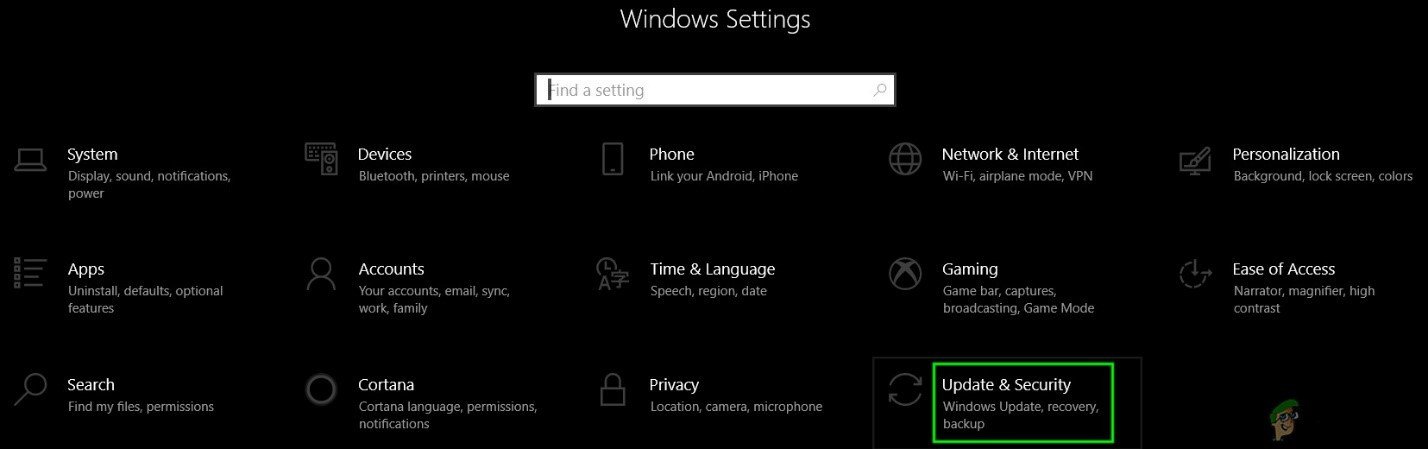
விண்டோஸ் அமைப்புகளில் புதுப்பிப்பு மற்றும் பாதுகாப்பைத் திறக்கவும்
- “ வைரஸ் மற்றும் அச்சுறுத்தல் பாதுகாப்பு ”வலது பக்கத்தில் நுழைந்து பின்னர்“ அமைப்புகளை நிர்வகிக்கவும் ”வைரஸ் மற்றும் அச்சுறுத்தல் பாதுகாப்பு தலைப்பின் கீழ்.
- அடுத்த சாளரத்தில் இன்னும் சிறிது கீழே உருட்டி, “ விலக்குகளைச் சேர்க்கவும் அல்லது நீக்கவும் ' கீழ் “விலக்குகள்” தலைப்பு.
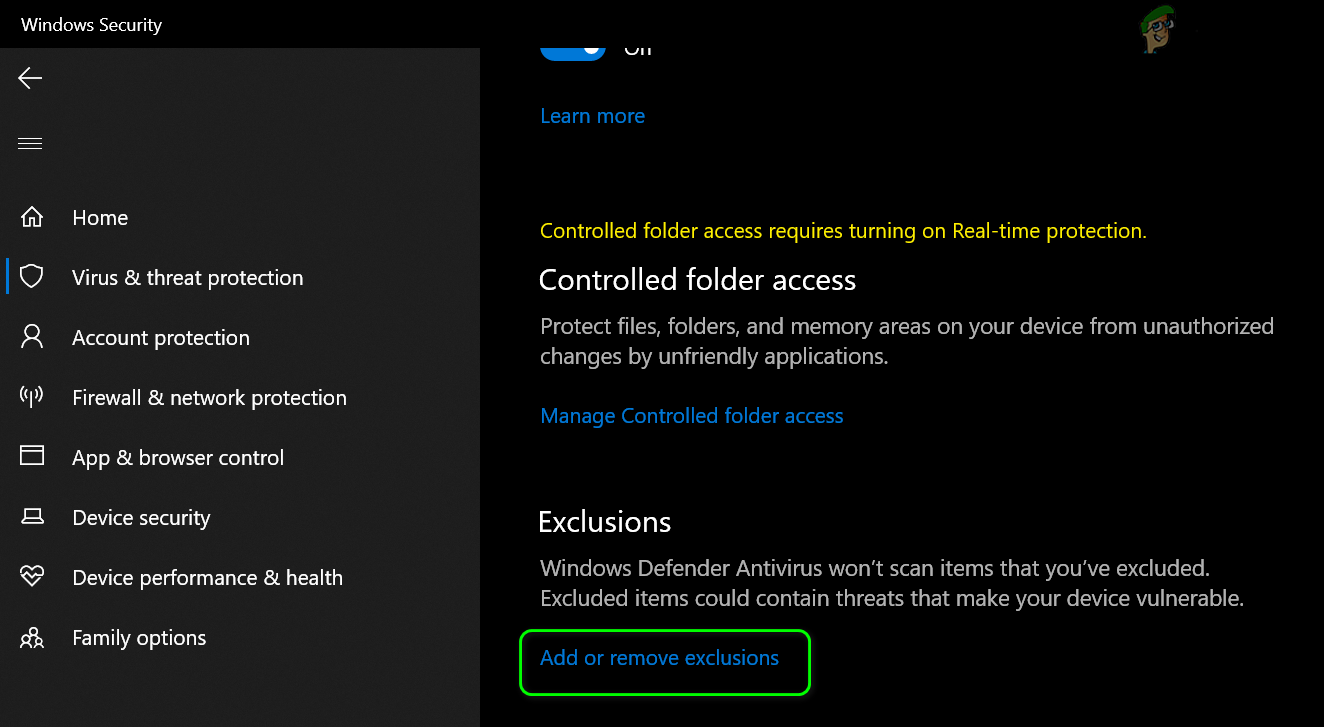
விண்டோஸ் டிஃபென்டர் அமைப்புகளில் விலக்குகளைச் சேர் அல்லது அகற்று என்பதைத் திறக்கவும்
- “ ஒரு விலக்கு சேர்க்கவும் ”பொத்தானைத் தேர்ந்தெடுத்து தேர்ந்தெடுக்கவும் “கோப்புறை” பட்டியலில் இருந்து.
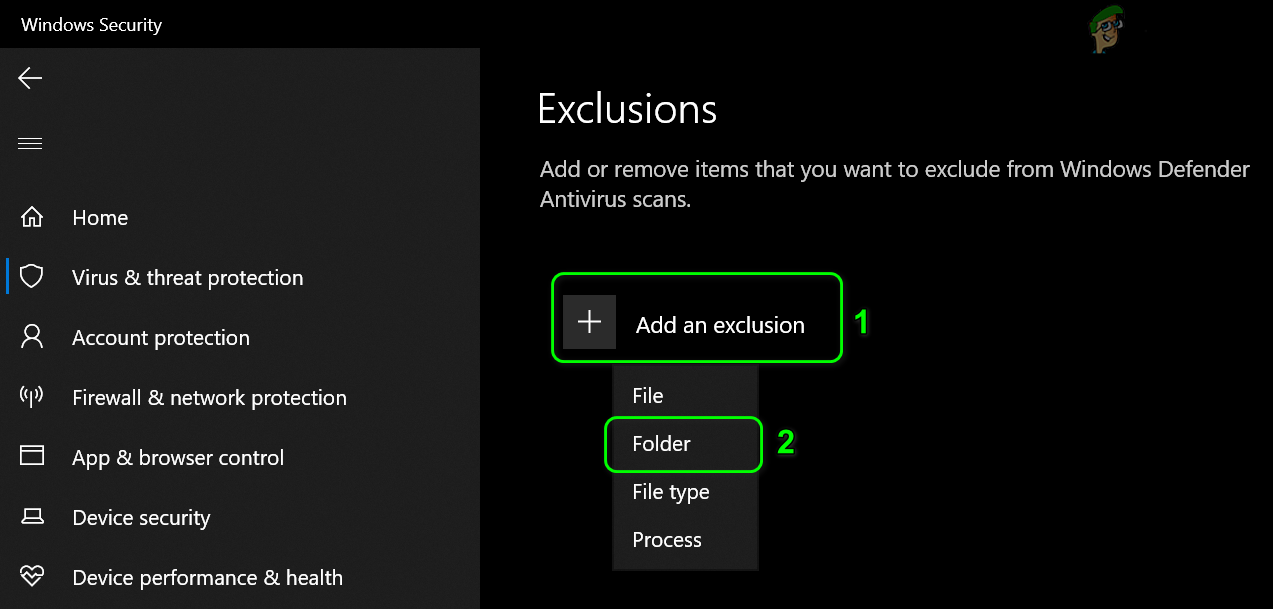
விண்டோஸ் டிஃபென்டரில் ஒரு கோப்புறைக்கு ஒரு விலக்கு சேர்க்கவும்
- இப்போது, உங்கள் ARK சர்வைவல் விளையாட்டுக்கான பாதையைத் தேர்ந்தெடுக்கவும்.
- கோப்புறை சேர்க்கப்பட்டதும், விண்டோஸ் ஃபயர்வால் மூலம் விளையாட்டை அனுமதிப்பதை நோக்கி செல்லலாம்.
- அச்சகம் “விண்டோஸ்” + “ஆர்” ரன் வரியில் திறக்க
- தட்டச்சு செய்க 'கட்டுப்பாடு' பின்னர் அழுத்தவும் “உள்ளிடவும்”.
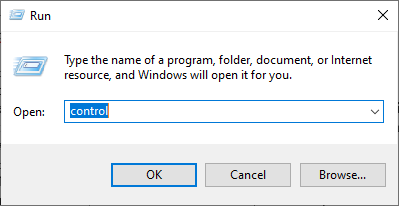
கிளாசிக் கண்ட்ரோல் பேனல் இடைமுகத்தை அணுகும்
- “ அமைப்பு மற்றும் பாதுகாப்பு ”விருப்பத்தை கிளிக் செய்து“ விண்டோஸ் டிஃபென்டர் ஃபயர்வால் ' பொத்தானை.
- “ விண்டோஸ் டிஃபென்டர் ஃபயர்வால் மூலம் பயன்பாடு அல்லது அம்சத்தை அனுமதிக்கவும் இடது பலகத்தில் இருந்து ”விருப்பம்.
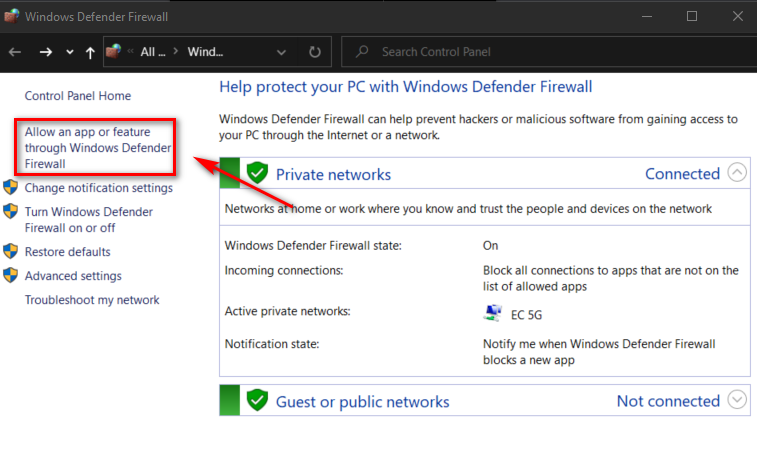
பயன்பாட்டை அனுமதிக்கிறது
- “ அமைப்புகளை மாற்ற அமைப்புகளில் மாற்றத்தை அனுமதிக்க ”பொத்தானை அழுத்தவும், பின்னர் இரண்டையும் சரிபார்க்கவும் ‘பொது’ மற்றும் ‘தனியார்’ நீராவி மற்றும் ARK சர்வைவலுக்கான விருப்பங்கள்.
- சேமி உங்கள் அமைப்புகள் மற்றும் ஃபயர்வால் சாளரத்தை மூடு.
- இந்த மாற்றங்களைச் செய்வது உங்கள் கணினியில் சிக்கலை சரிசெய்துள்ளதா என்று சரிபார்த்து பாருங்கள்.
தீர்வு 8: நிர்வாகியாக இயங்குகிறது
சில சலுகைகள் கணினி தகவல்களை அணுக அல்லது ஒழுங்காக செயல்பட விளையாட்டுக்கு நிர்வாக அனுமதிகள் தேவைப்படுவதும் சாத்தியமாகும். உங்கள் விளையாட்டுக்கு நிர்வாக சலுகைகளை வழங்க, கீழே உள்ள படிகளைப் பின்பற்றவும்.
- விளையாட்டின் டெஸ்க்டாப் குறுக்குவழியில் வலது கிளிக் செய்து தேர்ந்தெடுக்கவும் “திறந்த கோப்பு இருப்பிடம்”.
- இயங்கக்கூடிய விளையாட்டில் வலது கிளிக் செய்து தேர்ந்தெடுக்கவும் “பண்புகள்”.
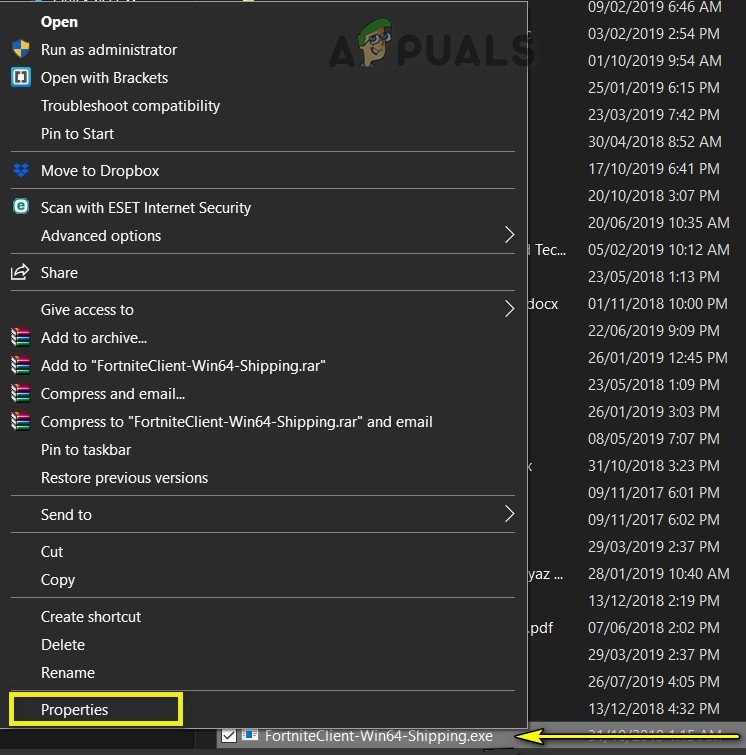
பண்புகள்
- பண்புகளில், என்பதைக் கிளிக் செய்க “பொருந்தக்கூடிய தன்மை” தாவல் பின்னர் சரிபார்க்கவும் 'நிர்வாகியாக செயல்படுங்கள்' பொத்தானை.
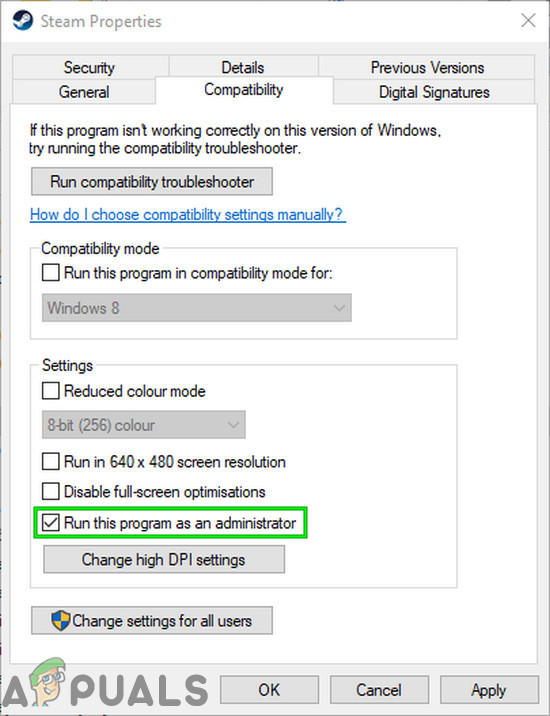
நிர்வாகியாக நீராவியை இயக்கவும்
- கிளிக் செய்வதை உறுதிசெய்க “விண்ணப்பிக்கவும்” பின்னர் 'சரி' இந்த தேர்வை சேமிக்க.
- அவ்வாறு செய்வதன் மூலம் ARK சர்வைவல் செயலிழப்புகள் சரி செய்யப்பட்டுள்ளதா என சரிபார்க்கவும்.
தீர்வு 9: துவக்க அளவுருக்களை மாற்றுதல்
சில சந்தர்ப்பங்களில், உங்கள் கணினியில் சரியாக செயல்பட சில கூடுதல் வெளியீட்டு அளவுருக்களை அமைக்க விளையாட்டு தேவைப்படலாம். இந்த அளவுருக்கள் விளையாட்டை பயன்படுத்துவதற்கு அனுமதிக்கப்பட்ட கோர்களின் எண்ணிக்கையை மாற்ற நேரடி எக்ஸ் 11 ஐப் பயன்படுத்த விளையாட்டை அமைப்பதில் இருந்து எங்கும் இருக்கலாம். இதையெல்லாம் ஒரு எளிய கட்டளையுடன் செய்ய:
- நீராவியைத் தொடங்கி உங்கள் தகவலுடன் உள்நுழைக.
- நீராவியில் உள்நுழைந்த பிறகு, என்பதைக் கிளிக் செய்க “நூலகம்” விருப்பம் மற்றும் இடது பலகத்தில் இருந்து உங்கள் விளையாட்டைத் தேர்ந்தெடுக்கவும்.
- விளையாட்டில் வலது கிளிக் செய்து தேர்ந்தெடுக்கவும் ‘பண்புகள்’ பட்டியலில் இருந்து.
- என்பதைக் கிளிக் செய்க “துவக்க விருப்பங்களை அமை” கீழ் பொத்தானை 'பொது' தாவல்.
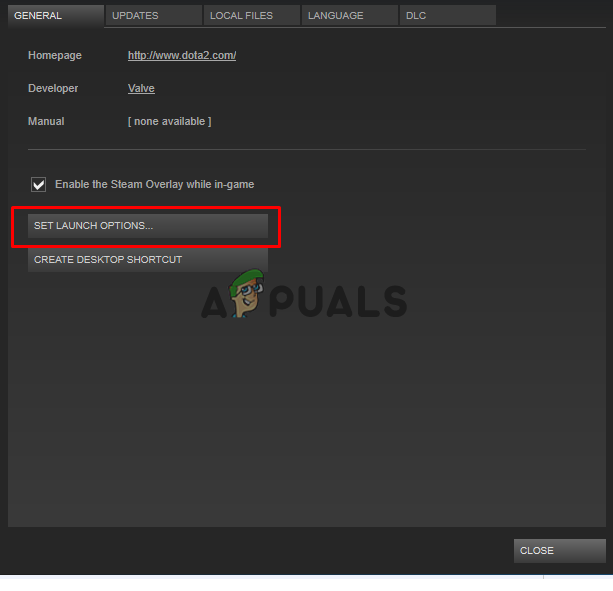
வெளியீட்டு விருப்பங்களை நீராவியில் அமைத்தல்
- தோன்றும் அடுத்த சாளரத்தில் பின்வரும் வரியில் தட்டச்சு செய்க.
-USEALLAVAILABLECORES -sm4 -d3d11
- விளையாட்டுக்கான இந்த வெளியீட்டு அளவுருக்களைச் சேமிக்கவும், விளையாட்டைத் தொடங்கவும் ‘சரி’ என்பதைக் கிளிக் செய்க.
- சரிபார்த்து, சிக்கல் இன்னும் நீடிக்கிறதா என்று பாருங்கள்.
தீர்வு 10: சக்தி விருப்பங்களை மாற்றுதல்
சரியான சக்தி விருப்பங்களை அமைப்பது உங்களுக்கு ஒரு தீர்வாக இருக்கலாம், குறிப்பாக நீங்கள் மடிக்கணினியில் கேமிங் செய்கிறீர்கள் என்றால். எனவே, இந்த கட்டத்தில், எங்கள் கணினியின் இயல்புநிலையாக உயர் செயல்திறன் சுயவிவரத்தைத் தேர்ந்தெடுப்போம். இந்த பிழைத்திருத்தத்தை முயற்சிக்கும் முன் உங்கள் மடிக்கணினியையும் செருகுவதை உறுதிசெய்க.
- அச்சகம் ‘விண்டோஸ்’ + “ஆர்” இயக்கத்தைத் திறந்து தட்டச்சு செய்ய உங்கள் விசைப்பலகையில் உள்ள பொத்தான்கள் 'கட்டுப்பாடு' கட்டுப்பாட்டுப் பலகத்தைத் தொடங்க.
- என்பதைக் கிளிக் செய்க “வன்பொருள் மற்றும் ஒலி ” பொத்தானை பின்னர் தேர்ந்தெடுக்கவும் “சக்தி விருப்பங்கள்” பட்டியலில் இருந்து பொத்தானை அழுத்தவும்.
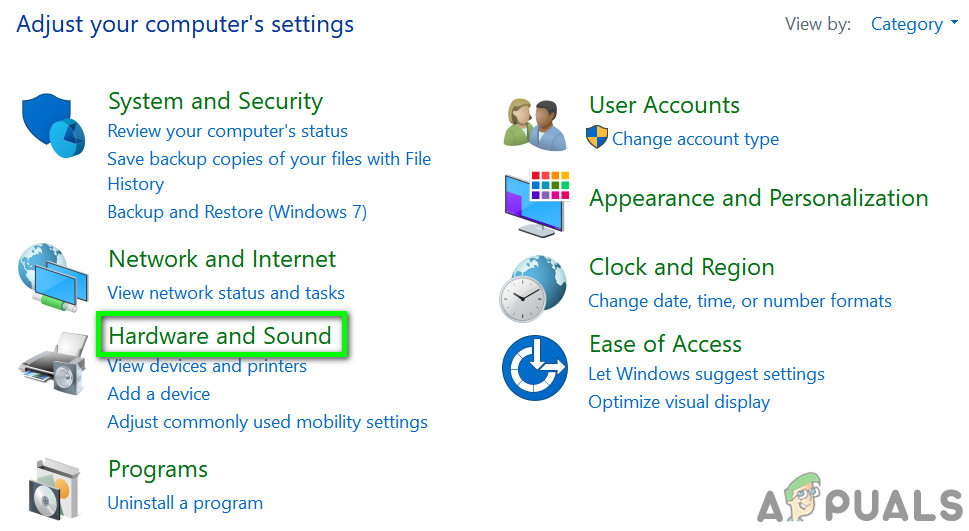
“வன்பொருள் மற்றும் ஒலி” திறக்கவும்
- என்பதைத் தேர்ந்தெடுக்கவும் “உயர் செயல்திறன்” விருப்பம் மற்றும் உங்கள் மாற்றங்களைச் சேமிக்கவும்.
- விளையாட்டைத் தொடங்க முயற்சிக்கவும், இந்த மாற்றத்தைச் செய்வது உங்கள் கணினியில் சிக்கலை சரிசெய்துள்ளதா என சரிபார்க்கவும்.
தீர்வு 11: உங்கள் வன்வட்டில் இடத்தை விடுவிக்கவும்
ARK நிறுவப்பட்ட இயக்கி மீது அதிக இடத்தை விடுவிப்பதன் மூலம் பலர் தங்கள் சிக்கலை சரிசெய்ததாக தெரிகிறது. எனவே, நீங்கள் அடிக்கடி விளையாட்டில் செயலிழக்கிறீர்கள் என்றால், உங்கள் இயக்ககத்தில் ஏதேனும் இடம் இருக்கிறதா என்று சோதிப்பது நல்லது. ஒரு பொதுவான முறைக்கு, இடத்தை விடுவிக்க வட்டு தூய்மைப்படுத்தலை இயக்க முயற்சி செய்யலாம். அதற்காக:
- கோப்பு எக்ஸ்ப்ளோரரைத் திறந்து தேர்ந்தெடுக்கவும் “இந்த பிசி” இடது பலகத்தில் இருந்து.
- இல் வலது கிளிக் செய்யவும் “பகிர்வு” இதில் விளையாட்டு நிறுவப்பட்டு தேர்ந்தெடுக்கவும் “பண்புகள்”.
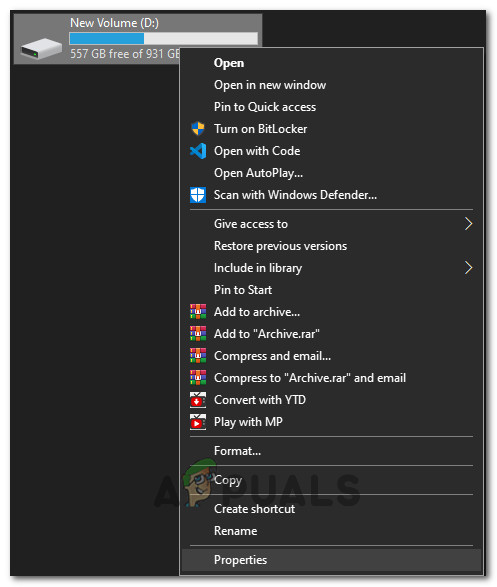
பட்டியலிலிருந்து பண்புகளைத் தேர்ந்தெடுப்பது
- என்பதைக் கிளிக் செய்க “வட்டு சுத்தம்” கீழ் பொத்தானை 'பொது' தாவலைக் கிளிக் செய்து 'சரி' பொத்தானை.
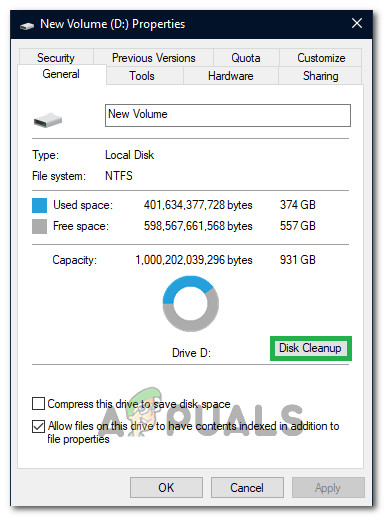
பட்டியலில் இருந்து வட்டு சுத்தம் தேர்ந்தெடுக்கும்
- வட்டு துப்புரவு இயங்கட்டும், அது அதிக இடத்தை விடுவிக்கவில்லை என்றால், மூன்றாவது கட்டத்திலிருந்தும் கணினி கோப்புகளை சுத்தம் செய்ய நீங்கள் தேர்வு செய்யலாம்.
- வட்டு சுத்தம் செய்த பிறகு, உங்கள் கணினி இயக்ககத்தில் குறைந்தது 4 ஜிபி இலவச இடம் இருப்பதை உறுதிசெய்க.
- இல்லையென்றால், கூடுதல் கோப்புகளை சுத்தம் செய்ய முயற்சி செய்யலாம்.
- உங்கள் கணினியில் வட்டு இடத்தை விடுவிப்பது சிக்கலை சரிசெய்துள்ளதா என்று பாருங்கள்.
தீர்வு 12: விளையாட்டு தீர்மானத்தை மீட்டமை
சில நேரங்களில் உங்கள் மானிட்டரால் ஆதரிக்க முடியாத விளையாட்டு அமைப்புகளிலிருந்து முறையற்ற தீர்மானத்தைத் தேர்ந்தெடுத்திருந்தால் அல்லது முழுத்திரை பயன்முறையைத் தேர்ந்தெடுத்திருந்தால், இந்த சிக்கல் தூண்டப்படலாம். எனவே, ஒரு தீர்வாக, எங்கள் மானிட்டர் ஆதரிக்கும் ஒரு தீர்மானத்திற்கு இடமளிக்கும் வகையில் முழு உள்ளமைவு பயன்முறையையும் முடக்குவதற்கு விளையாட்டின் உள்ளமைவு கோப்பை நாங்கள் மறுசீரமைப்போம். அதற்காக:
- நீராவி மற்றும் விளையாட்டின் மூடு.
- உங்கள் கணினியில் பின்வரும் இடத்திற்கு செல்லவும் மற்றும் தனிப்பயன் கோப்பு பாதையை நீங்கள் தேர்ந்தெடுத்திருந்தால் சரிசெய்யவும்.
steamapps common ARK ShooterGame சேமிக்கப்பட்டது கட்டமைப்பு WindowsNoEditor
- இந்த இருப்பிடத்திற்குள் ஒரு GameUserSettings.ini கோப்பு இருக்க வேண்டும்.
- இந்த கோப்பைத் திறந்து கோப்பின் உள்ளே பின்வரும் அமைப்புகளைத் தேடுங்கள்.
ResolutionSizeX = 1920 ResolutionSizeY = 1080 bUseDesktopResolutionForFullscreen = தவறான முழுத்திரை முறை = 0 bUseVSync = தவறு
- இந்த அமைப்புகளுக்கு முன்னால் உள்ள மதிப்புகள் வேறு ஏதாவது இருக்கலாம், ஆனால் அவை எல்லா பயனர்களின் உள்ளமைவு கோப்புகளிலும் இருக்கும்.
- நான்காவது கட்டத்தில் பட்டியலிடப்பட்டுள்ள மதிப்புகளுக்கு மதிப்புகளை மாற்றுவதை உறுதிசெய்து, வெளியேறும் முன் உங்கள் மாற்றங்களை கோப்பில் சேமிக்கவும்.
- விளையாட்டைத் தொடங்கவும், சிக்கல் இன்னும் நீடிக்கிறதா என்று பார்க்கவும்.
தீர்வு 13: அண்டர்லாக் ஜி.பீ.
இந்த சிக்கல் ஏறக்குறைய அனைத்து ஓவர் கிளாக்கர்களிடையேயும் மற்றும் அவர்களின் ஜி.பீ.யுகளில் தொழிற்சாலை ஓவர்லாக் அமைப்புகளை இயக்கும் பயனர்களிடமும் காணப்பட்டது. துரதிர்ஷ்டவசமாக, ஓவர் கிளாக்கர்களுக்கு ARK சரியாக பதிலளிக்கவில்லை, மேலும் இந்த பிழை உள்ள பெரும்பாலானவர்களுக்கு இது பொதுவான பிரச்சினையாகும். எனவே, இந்த கட்டத்தில், எங்கள் ஜி.பீ.யை சிறிது சிறிதாகக் குறைக்கும் ஒரு நிரலைப் பதிவிறக்குவோம், அது எங்கள் சிக்கலை சரிசெய்கிறதா என்று சரிபார்க்கவும்.
- இலிருந்து MSI Afterburner நிரலைப் பதிவிறக்கவும் இங்கே உங்கள் கணினியில் இதை ஏற்கனவே நிறுவவில்லை என்றால்.
- பதிவிறக்கிய பிறகு, நிரலை இயக்க இயங்கக்கூடியதைக் கிளிக் செய்து, திரையில் உள்ள வழிமுறைகளைப் பின்பற்றி உங்கள் கணினியில் நிறுவவும்.
- நிறுவிய பின், நிரலைத் துவக்கி, உங்கள் திரையில் யுஏசி கேட்கும் எந்த அனுமதியையும் வழங்கவும்.
- ஓவர் க்ளோக்கிங் ஒரு ஆபத்தான செயல்முறையாக இருக்கும்போது, நீங்கள் எச்சரிக்கையுடன் தொடர்ந்தால், அண்டர் க்ளோக்கிங் என்பது ஆபத்தானது அல்ல.
- MSI Afterburner ஐ அறிமுகப்படுத்திய பிறகு, குறைக்கவும் “கோர் கடிகாரம்” சிறிது சறுக்கி, “-50” ஐ எங்காவது அமைக்கவும்.
- அதே செய்ய நினைவக கடிகாரம் மற்றும் கிளிக் செய்யவும் “விண்ணப்பிக்கவும்” பொத்தானை.
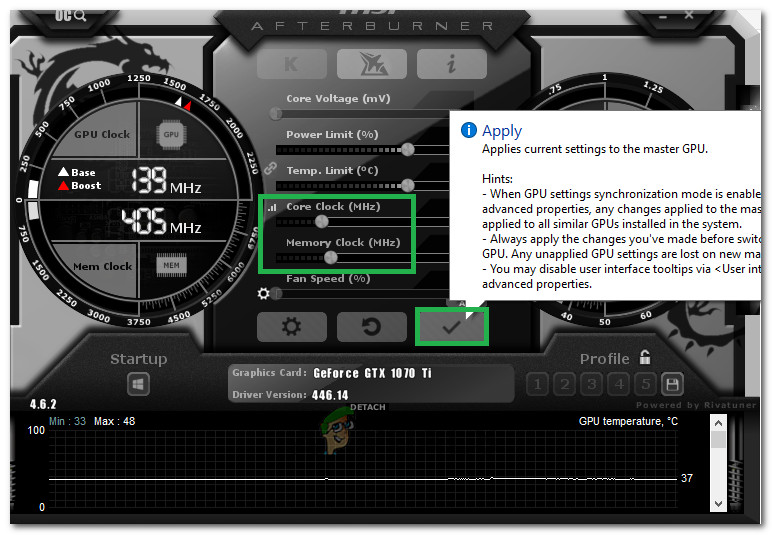
அட்டையை அண்டர்லாக் செய்தல்
- இது உங்கள் கார்டை சிறிது குறைக்க வேண்டும், இப்போது நீங்கள் விளையாட்டை இயக்க முயற்சி செய்யலாம்.
- ARK இன்னும் செயலிழக்கிறதா என்று சரிபார்த்து பாருங்கள்.
குறிப்பு: சிலர் CPU ஐ அண்டர்லாக் செய்வதற்கும் குறைமதிப்பிற்கு உட்படுத்துவதற்கும் பரிந்துரைத்தனர், எனவே நீங்கள் எப்போதாவது உங்கள் CPU ஐ ஓவர்லாக் செய்தால் அதை முயற்சி செய்யலாம். உங்கள் நிலப்பரப்பு நிழல்கள் அமைப்பை குறைந்த அல்லது முடக்குவதை உறுதிசெய்து கொள்ளுங்கள், ஏனெனில் இது சில புதிய கிராபிக்ஸ் அட்டைகளுக்கான விளையாட்டைக் குறைக்கிறது.
தீர்வு 14: பொருந்தக்கூடிய பயன்முறையில் இயங்குகிறது
உங்கள் கணினியில் நீங்கள் பயன்படுத்தும் இயக்க முறைமையுடன் விளையாட்டு முழுமையாக ஒத்துப்போகாமல் இருக்கலாம். எனவே, இந்த கட்டத்தில், சர்வீஸ் பேக் 1 க்கான பொருந்தக்கூடிய பயன்முறையில் இதை இயக்குவோம், இது சில பொருந்தாத சிக்கல்களிலிருந்து விடுபட வேண்டும். அதற்காக:
- கோப்பு எக்ஸ்ப்ளோரரிலிருந்து விளையாட்டு நிறுவல் கோப்புறையில் செல்லவும்.
- இயங்கக்கூடிய விளையாட்டில் வலது கிளிக் செய்து தேர்ந்தெடுக்கவும் “பண்புகள்”.
- என்பதைக் கிளிக் செய்க “பொருந்தக்கூடிய தன்மை” தாவலைத் தேர்ந்தெடுத்து “ இந்த திட்டத்தை இணக்க பயன்முறையில் இயக்கவும் ”விருப்பம்.
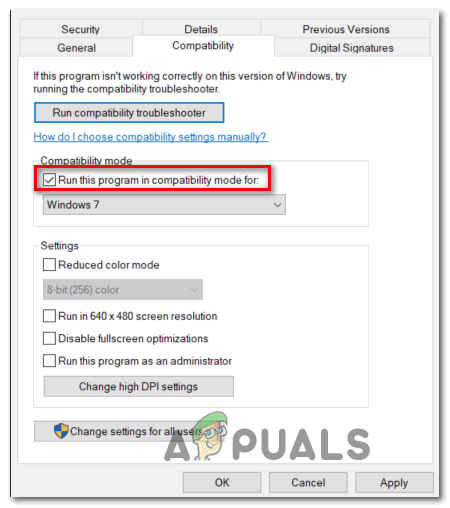
பொருந்தக்கூடிய பயன்முறையில் இயங்குகிறது
- என்பதைத் தேர்ந்தெடுக்கவும் “சர்வீஸ் பேக் 1 கிடைக்கக்கூடியவர்களின் பட்டியலிலிருந்து விருப்பம் மற்றும் கிளிக் செய்வதை உறுதிசெய்க “விண்ணப்பிக்கவும்” உங்கள் மாற்றங்களைச் சேமிக்க.
- சாளரத்தை மூட “சரி” என்பதைக் கிளிக் செய்து, சிக்கல் நீடிக்கிறதா என்று சோதிக்கவும்.
தீர்வு 15: பொருத்தமான ஜி.பீ.யைத் தேர்ந்தெடுப்பது
பெரும்பாலான கேமிங் மடிக்கணினிகளில் அர்ப்பணிக்கப்பட்ட மற்றும் ஒருங்கிணைந்த ஜி.பீ.யூ உள்ளது மற்றும் அவை குறைந்த பயன்பாட்டு சூழ்நிலைகளில் சக்தியைப் பாதுகாக்க இரண்டிற்கும் இடையில் மாறுகின்றன. இருப்பினும், விளையாட்டை இயக்க ஒருங்கிணைந்த ஜி.பீ.யைப் பயன்படுத்த உங்கள் மடிக்கணினி கட்டமைக்கப்பட்டிருந்தால், இந்த சிக்கல் தூண்டப்படலாம். எனவே, இந்த கட்டத்தில், கண்ட்ரோல் பேனலில் இருந்து என்விடியா ஜி.பீ.யைத் தேர்ந்தெடுப்போம். அதற்காக:
- உங்கள் டெஸ்க்டாப்பில் எங்கும் வலது கிளிக் செய்து தேர்ந்தெடுக்கவும் “என்விடியா கண்ட்ரோல் பேனல்” பட்டியலில் இருந்து.
- என்விடியா கண்ட்ரோல் பேனலில், என்பதைக் கிளிக் செய்க “சரவுண்ட், பிசிஎக்ஸ் கட்டமைக்கவும்” கீழ் விருப்பம் “3D அமைப்புகள்” விருப்பம்.
- என்பதைக் கிளிக் செய்க “செயலி” இயற்பியல் அமைப்புகள் தலைப்பின் கீழ் கீழிறங்கி, பட்டியலிலிருந்து உங்கள் ஜி.பீ.யைத் தேர்ந்தெடுக்கவும்.
- கிளிக் செய்யவும் “விண்ணப்பிக்கவும்” உங்கள் மாற்றங்களைச் சேமிக்கவும், கட்டுப்பாட்டுப் பலகத்திலிருந்து வெளியேறவும்.
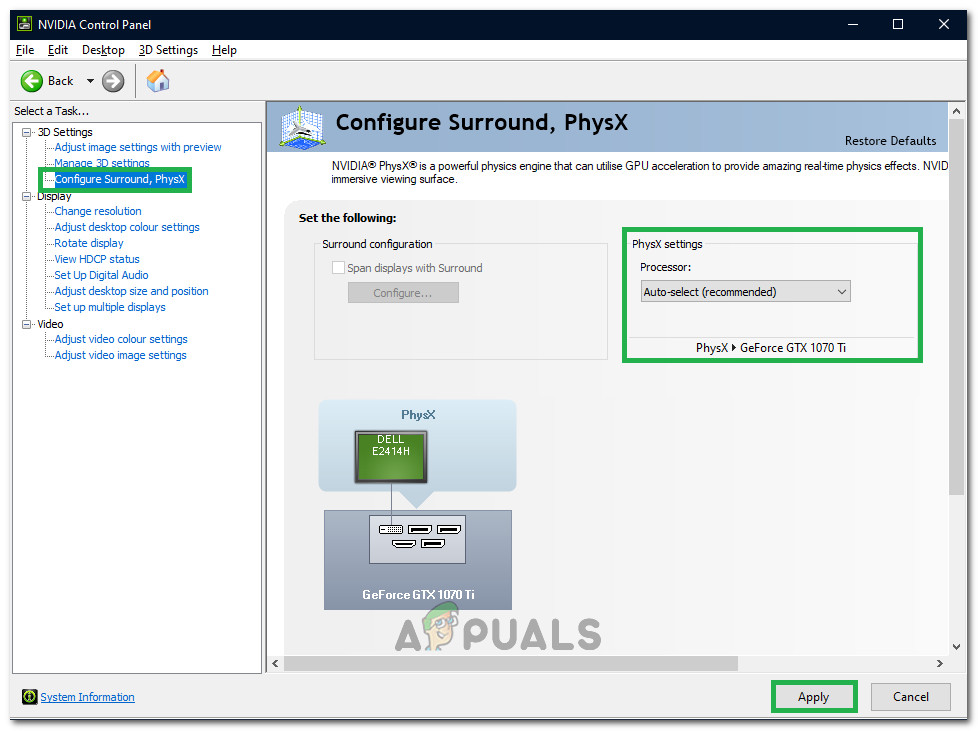
பொருத்தமான செயலியைத் தேர்ந்தெடுப்பது
- அவ்வாறு செய்வது உங்கள் கணினியில் இந்த சிக்கலை சரிசெய்கிறதா என்று பாருங்கள்.
தீர்வு 16: பதிவிறக்க கேச் அழிக்கவும்
சில நேரங்களில், கேம் பேட்சைப் பயன்படுத்துவதற்கு அல்லது விளையாட்டை சரியாக இயக்குவதற்கு முன்னால் உள்ள தடை ஒரு மோசமான பதிவிறக்க கேச் ஆக இருக்கலாம். எனவே, இந்த கட்டத்தில், நீராவியிலிருந்து விளையாட்டின் பதிவிறக்க தேக்ககத்தை அழிப்போம். அதைச் செய்ய:
- நீராவியைத் துவக்கி, உங்கள் நற்சான்றுகளுடன் உள்நுழைக.
- என்பதைக் கிளிக் செய்க 'நீராவி' மேல் இடது மூலையில் விருப்பம் பின்னர் தேர்ந்தெடுக்கவும் “அமைப்புகள்” பட்டியலில் இருந்து.
- நீராவி அமைப்புகளில், தேர்ந்தெடுக்கவும் “பதிவிறக்கங்கள்” இடது பலகத்தில் இருந்து பின்னர் கிளிக் செய்யவும் “பதிவிறக்க கேச் அழி” சாளரத்தின் வலது பக்கத்தில் பொத்தானை அழுத்தவும்.
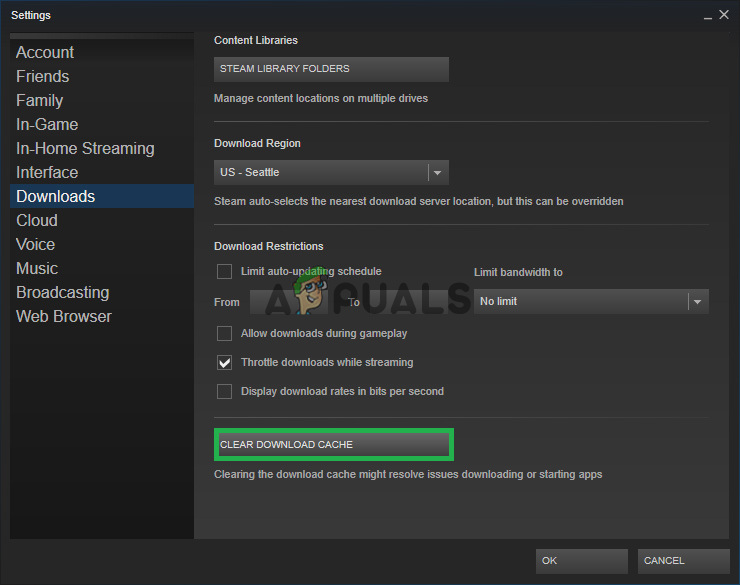
இடது பலகத்தில் இருந்து “பதிவிறக்கங்கள்” விருப்பத்தை கிளிக் செய்து, “பதிவிறக்க கேச் அழி” விருப்பத்தைத் தேர்ந்தெடுக்கவும்.
- கிளிக் செய்யவும் 'சரி' வரியில் மற்றும் தற்காலிக சேமிப்பு அழிக்கப்படும் வரை காத்திருக்கவும்.
- விளையாட்டைத் தொடங்கவும், அவ்வாறு செய்வது சிக்கலைச் சரிசெய்துள்ளதா என்று பார்க்கவும்.
உங்கள் விஷயத்தில் மீண்டும் நிறுவுதல் கூட வேலை செய்யவில்லை என்றால், நீங்கள் சரிபார்க்க வேண்டும் கணினி வன்பொருள் சிக்கல்களுக்கு. ரேம் மற்றும் பி.எஸ்.யூ போன்ற தவறான தொகுதிகள் ஆர்க் வன்பொருள் வளங்களைப் பயன்படுத்தத் தொடங்கும் போதெல்லாம் பிசி செயலிழக்கச் செய்த பல பயனர் அறிக்கைகள் எங்களுக்குக் கிடைத்தன. பிற வளங்களை பயன்படுத்தும் பயன்பாடுகளுடன் நீங்கள் செயலிழந்தால், உங்கள் வன்பொருளை சுயாதீனமாக சரிபார்க்க வேண்டும். மேலும், உங்கள் வன்பொருள் அதை ஆதரிக்க முடியுமென்றாலும் தீர்மானங்களின் ஸ்லைடரை சற்று நிராகரித்து, அது உங்களுக்கான சிக்கலை சரிசெய்கிறதா என்று சரிபார்க்கவும், அதோடு, உங்கள் கணினியில் இருந்து சில சுமைகளை எடுக்க சில டி.எல்.சி மற்றும் கூடுதல் அம்சங்களைத் தேர்வுசெய்யவும், மேலும் இது முடிவடையும் சிக்கலை சரிசெய்தல்.
11 நிமிடங்கள் படித்தேன்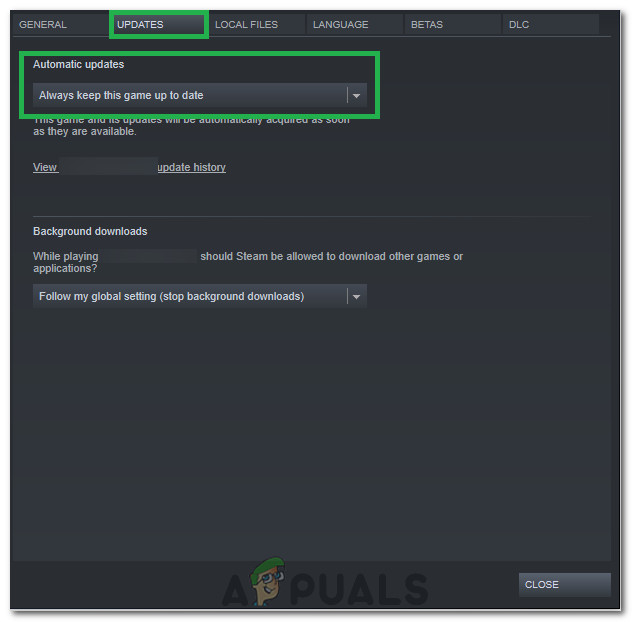
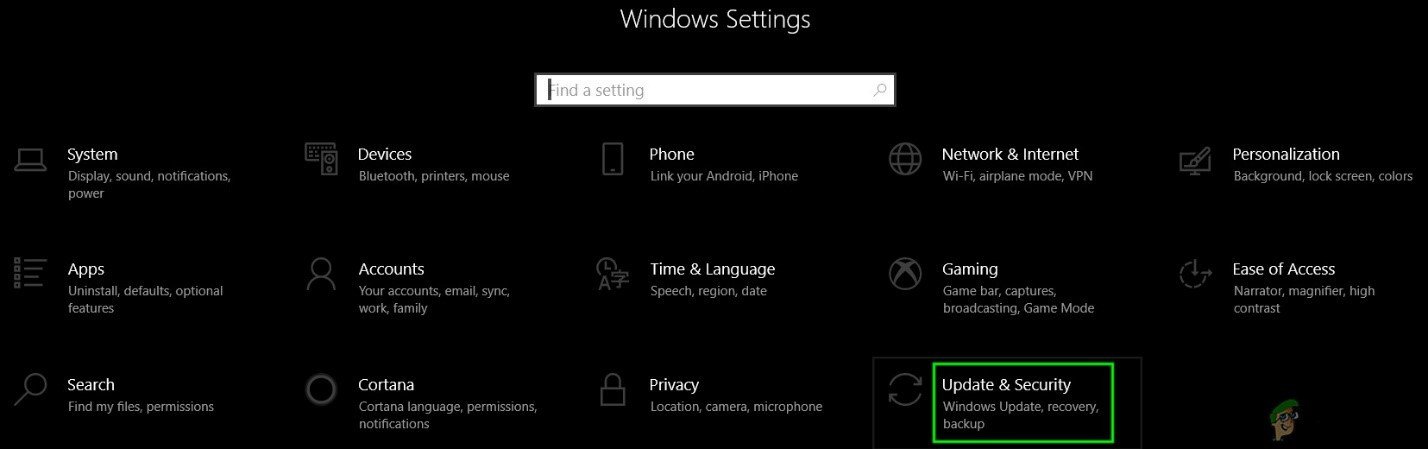
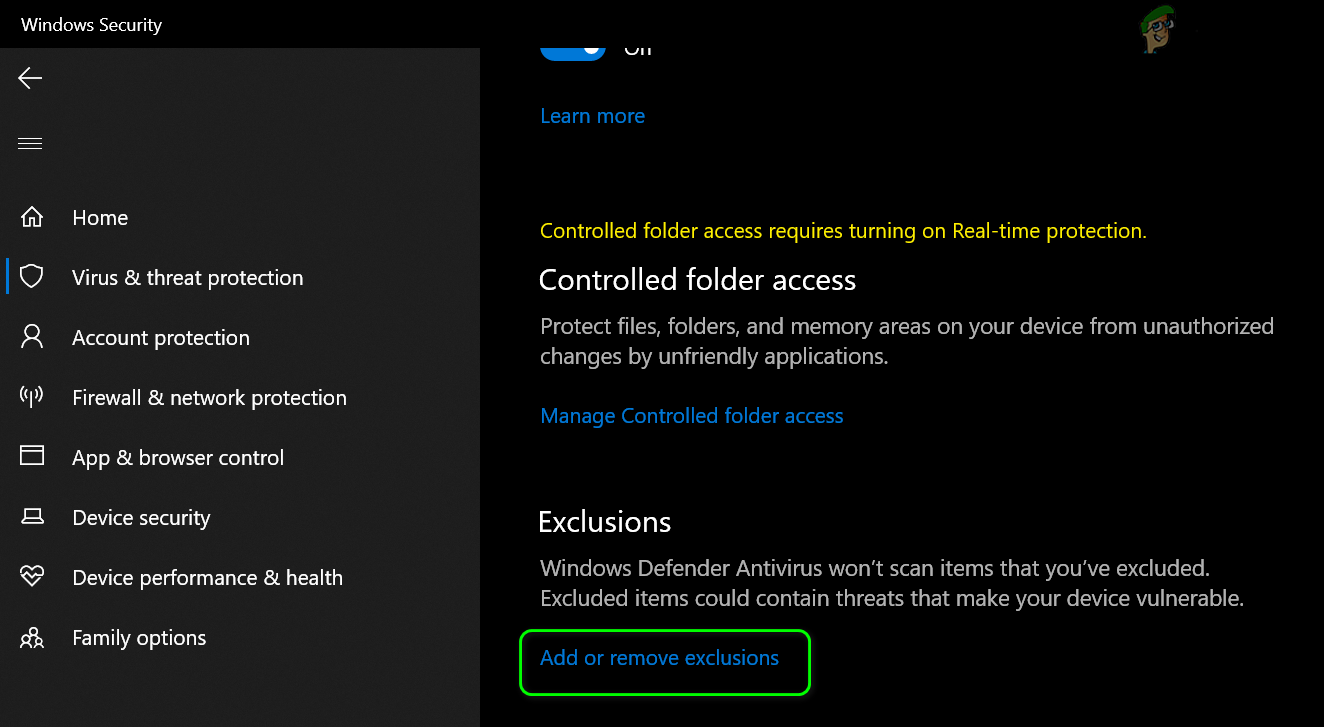
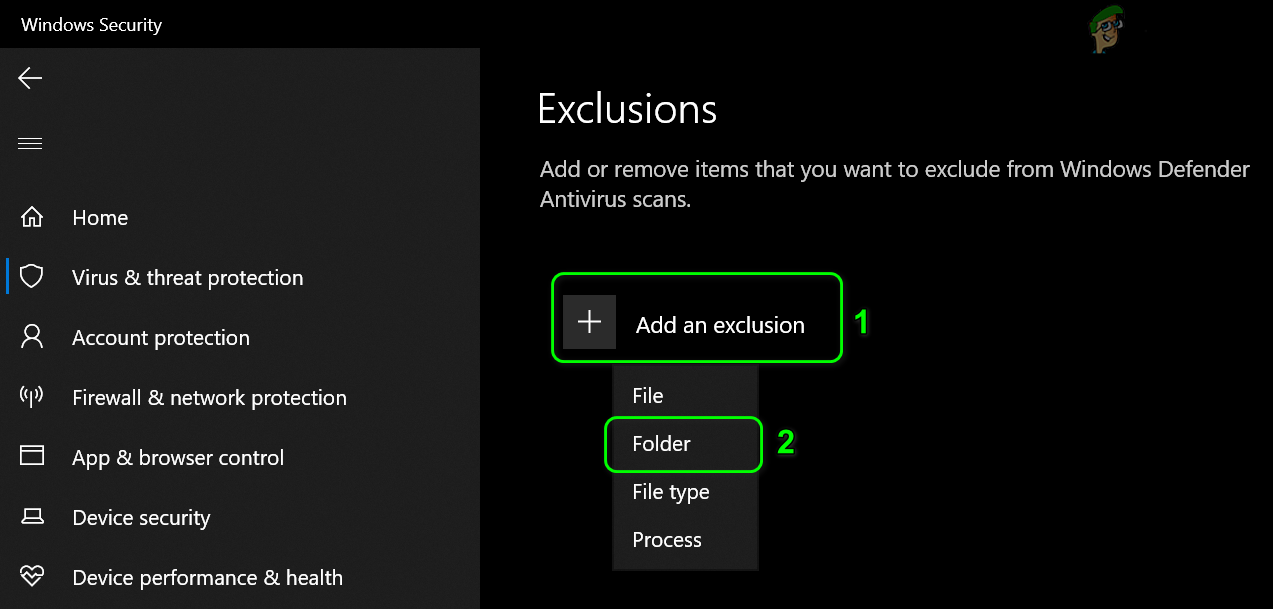
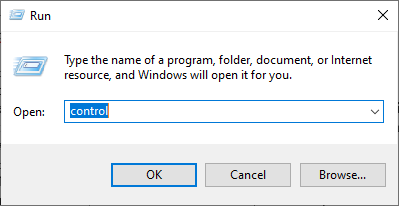
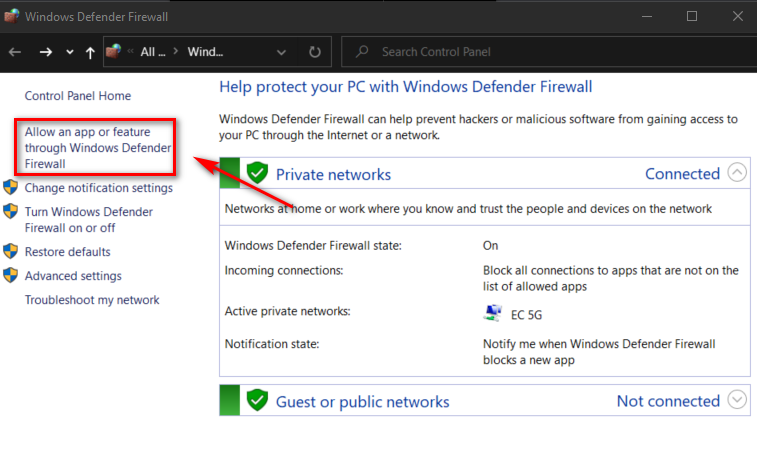
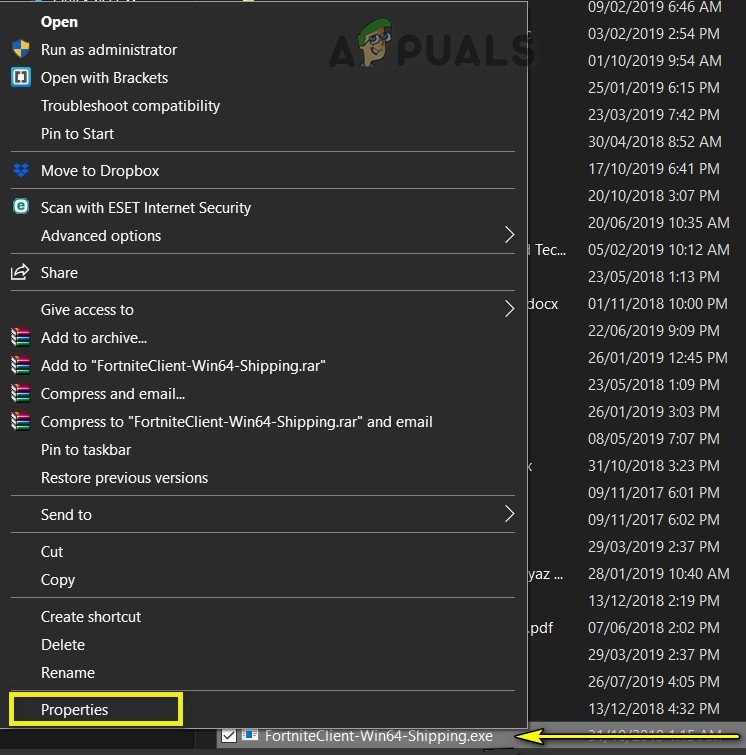
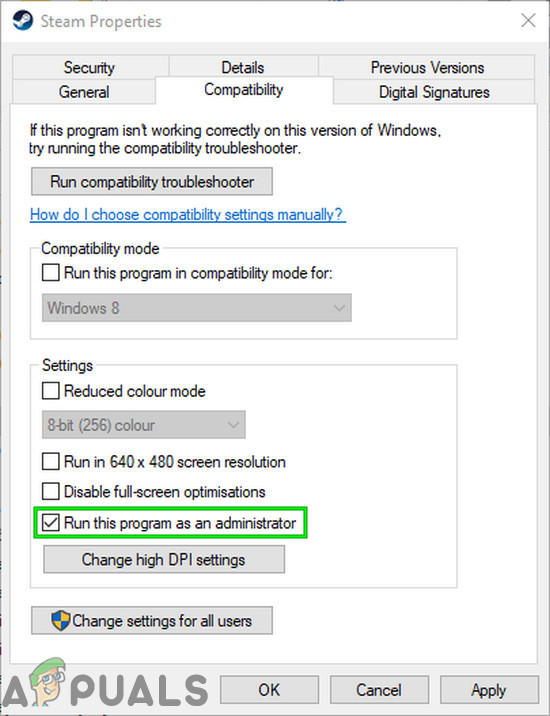
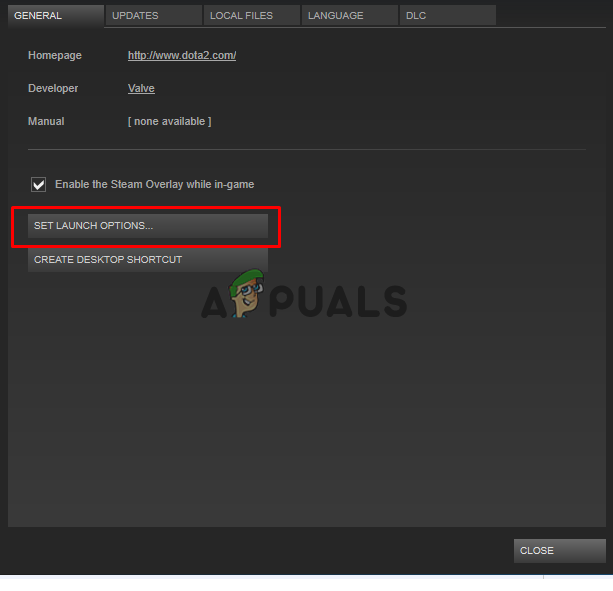
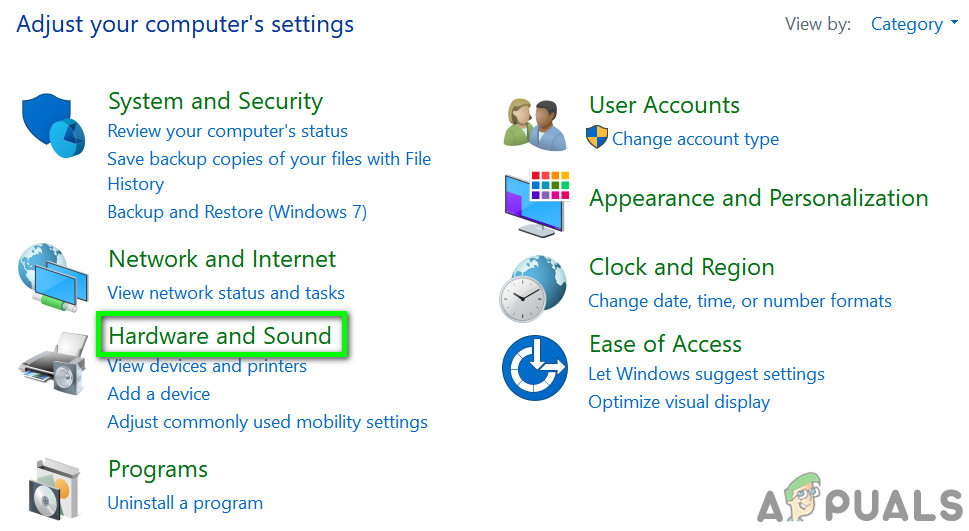
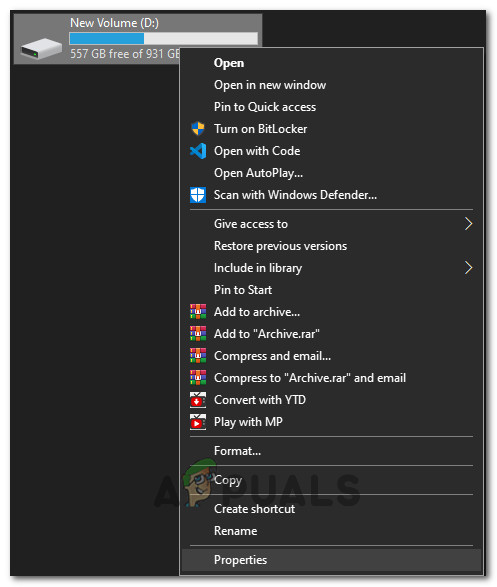
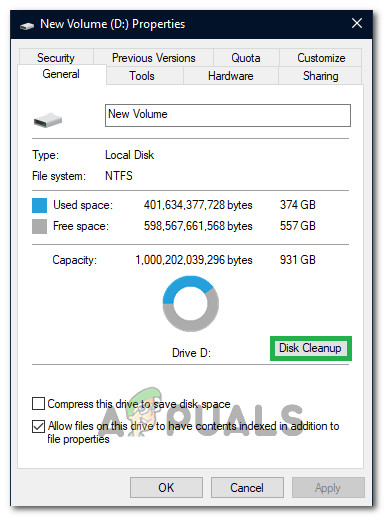
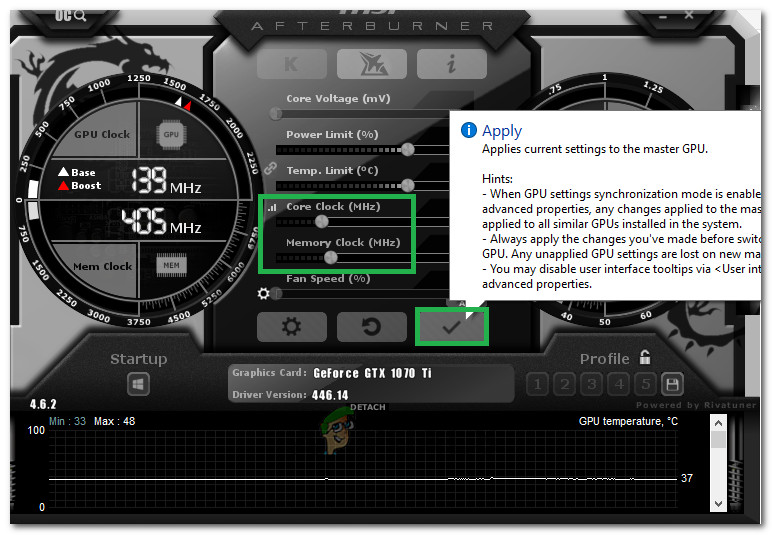
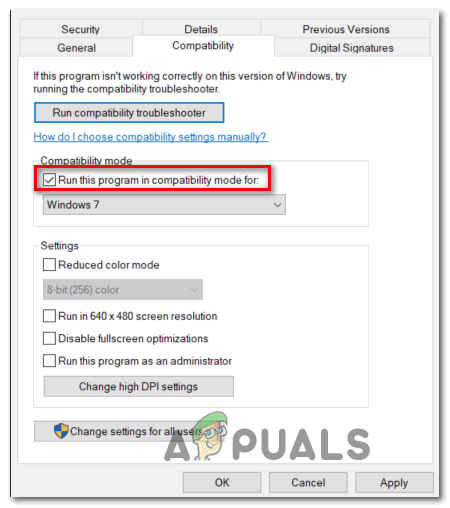
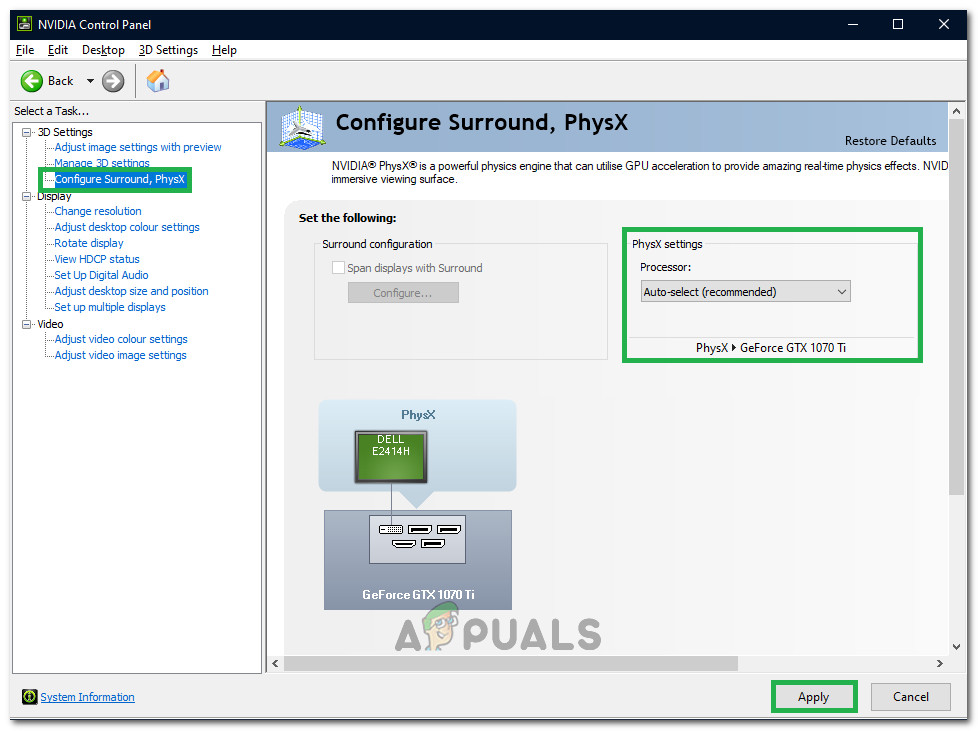
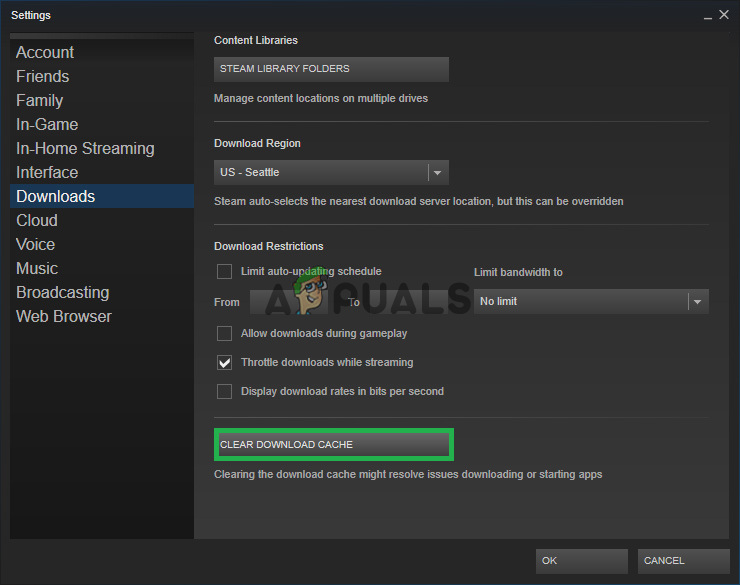













![[சரி] மேக்கில் சொல் அல்லது அவுட்லுக்கைத் திறக்கும்போது பிழை (EXC_BAD_INSTRUCTION)](https://jf-balio.pt/img/how-tos/82/error-when-opening-word.png)









